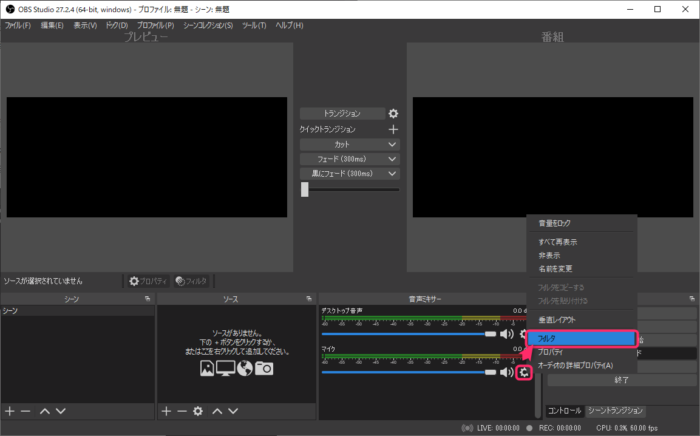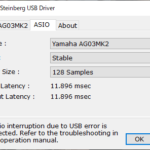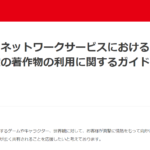配信に使える本格マイクセットAG03MK2 LSPKを初心者が買った
2022/09/02

YAMAHAのAG03MK2ライブストリーミングミキサーと、コンデンサーマイク&ヘッドホンが一緒になったAG03MK2 Live Streaming Pack(以下AG03MK2 LSPK)を買いました。
2022年4月発売の製品です。
Contents
これは何?
PCなどと接続して使える、マイクとヘッドフォン、それらの音量を整える「ミキサー」という機材のセットです。
YouTubeなどで動画を作成したり、ゲームを配信する時、VCをする時にきれいな音質で録ることができます。
最初は安いヘッドセットを買おうかなあと思ってたんですけど、せっかくなので割とちゃんとしたものを買いました。
録音サンプル
ゲーム配信でよく使われるOBS Studioで、ゲームをしながら録音しました。
AG03MK2 LSPKに入っているものと役割
このセットには主に3つの製品が入っています。
AG03MK2 (ライブミキサー)

AG03MK2は、PCとマイクの間に挟む機械です。これによってマイクのボリューム調整や、PCからの音声とマイクのバランスなどを調整したりします。
MK2の名の通り2代目だそうです。AG03という人気機種の後継として2022年に登場しました。
単品でも販売されています。シリーズを通して使ってる人が多い人気商品で、単品でなかなか売ってなかったのでセット売りを買ってみたんですよね。
YH-MT1 (ヘッドフォン)
「スタジオ品質ヘッドホン」だそうです。私はこれまでSONYのMDR-CD900STを使っていたのですが、それよりは高音のシャリ感が少なく、比較的フラットな印象で、とても聞きやすいです。
私は頭が大きい方ですが装着感は普通です。圧迫感もそこまでないですね。ステレオミニプラグですが、ステレオプラグの変換がついてます。
ゲーム用としても、普通にFPSなどで使える品質です。
YCM01 (コンデンサーマイク)
YCM01はコンデンサーマイクです。ライブ配信時のトーク用途に開発された製品で、クリアな音質で録ってくれます。
カラオケなどで持つのが「ダイナミックマイク」というものですが、それより音質が良いです。
こちらも単品販売があります。マイクスタンド用のマウントもついています。
その他付属品
マイクとAG03MK2を接続するためのXLRケーブル、PCとAG03MK2を繋ぐためのUSBケーブルが同梱されています。マイク用と思われるポーチも入っていました。
足りなかったもの
オールインワンパッケージということで買ったので「このパックだけ買えば配信環境が完成するんだろうな」と思ったのですが、実は足りなかった。
USBケーブルと5V電源
AG03MK2はUSB2.0でPCと繋ぐのですが、それだけでは動作しません。「5V DC」と書いてあるUSB Type-C端子を使って別に電源を取る必要があります。
[AG03MK2] - [USB Type-Cケーブル] - [5V DC] という感じです。「5V DCって何よ?」と思いますよね。下のような製品です。
そして、下のようなUSB Type-C to AケーブルでAG03MK2と繋ぎます。
セットを動かすための最低限の付属品が別売りなのは、ちょっとマイナスポイントかなと思いました。
マイクスタンド
マイクとそのマウントはついているのですが、マイクを立てるためのスタンド(写真左)は別売りで、自分の環境に合う製品を自分で選ばないといけないです。
私はaudio-technicaのAT8700Jというアームを買いました。
これを選んだのは評判が良かったからですが、実際に設置してみても剛性感がしっかりあって垂れ下がるなどはなかったので、正解だったと思います。
ポップガード
マイクの前に設置する「吐息よけ」です。
最初はなくてもいいかなと思ったんだけど、これがないと吐息が入っちゃってマジでダメでした。まあこれをやっても多少入っちゃうんですけどね。

この辺が揃ってようやく「あ、なんか配信の人の画面で見たことがある」という風景が出来上がるわけです。
WindowsPCとの接続
接続自体は説明書の通りにやればよかったのでそこまで難しくなかったですが、AG03の電源を入れるためには気をつけないといけない点が多いようでした。
テストで喋ってみるネタとして、繋いでから電源を入れてどんな感じで調整するのかを動画にしてみました。
- Steinbergドライバ、AG Controllerソフトウェアのインストール
- マイクスタンドやアームにマイクを装着
- マイクとAG03MK2を付属のXLRケーブルで接続 ←ここから動画
- AG03MK2のUSB電源を接続
- AG03MK2とPCをUSBで接続
- ヘッドフォンをMONITOR OUTのヘッドフォンアイコンの端子に接続
- AG03MK2の全てのツマミ、フェーダーのボリュームを最低にする
- AG03MK2のSTREAMING OUT設定を「INPUT MIX」に合わせる
- AG03MK2の赤いファンタム電源(+48V)ボタンをオンにする
- AG03MK2の電源をオンにする
- サウンドの設定で出力と入力から「Line (2- Yamaha AG03MK2)」を選ぶ
- AG03MK2のUSBマークのツマミを7割くらい上げる
- AG03MK2のMONITORのヘッドフォンツマミを少しずつ上げて、PCの音声が聞こえることを確認する ←ここまで動画
- YAMAHA AG Controllerアプリでマイクの調整
- OBSなどの配信ソフトや録音ソフトなどでテスト
YAMAHA AG Controllerアプリ
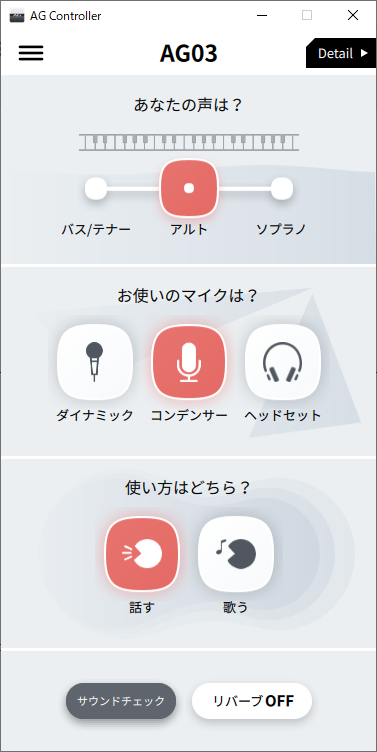
AG Controllerアプリでは、AG03MK2を使う際にイコライザーやコンプレッサーなどを効かせて、音質を整えることができます。
Simpleモードでは上図のように、用途によって簡単な調整ができます。
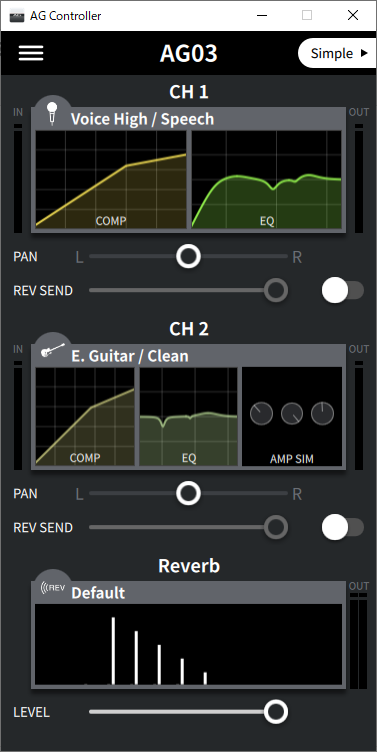
Detailモードでは、コンプレッサー(COMP)、イコライザー(EQ)を個別に調整したり、リバーブ(エコー)のかかり具合なども調整できます。
これらを使って自分好みの聞こえ方を作っていくことができます。
OBS Studioで使うには
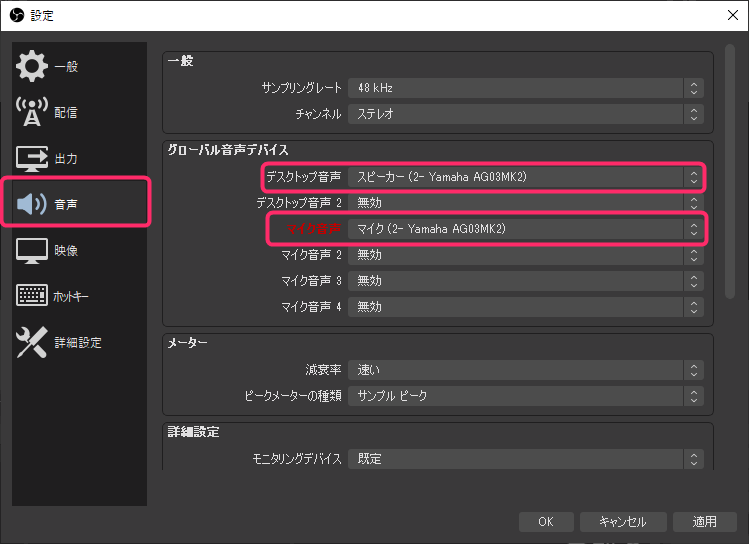
OBS Studioで使う場合、設定の「音声」のところで、デスクトップ音声とマイク音声からYamaha AG03MK2を選べばOKでした。
また、ノイズを減らすために、マイクの設定からフィルタをかけることもできます。
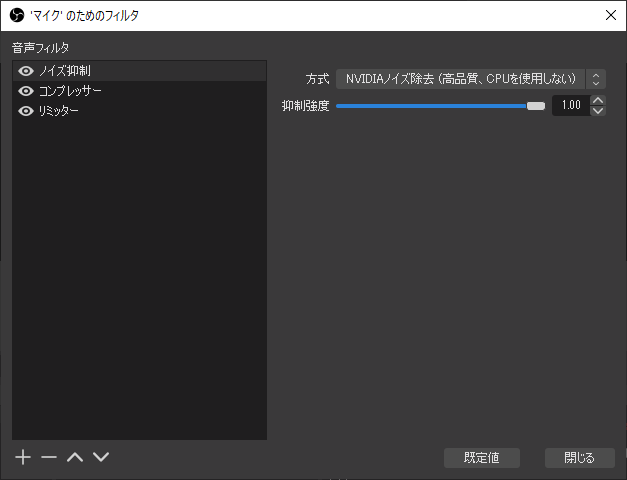
【RTX用】OBSでノイズを減らして聞きやすくするフィルタ
ノイズ抑制フィルタは「NVIDIAノイズ除去」がおすすめですが、これはGeForce RTXシリーズ環境専用となっています。こういうところでもRTX ONというわけですな。
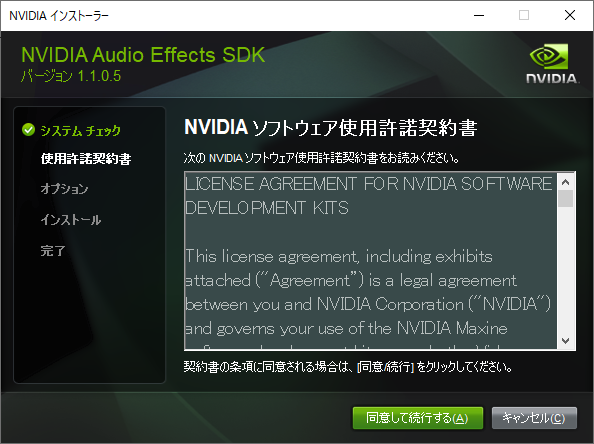
NVIDIA BROADCASTダウンロードセンターから自分の環境(RTXグラボ)に合った「オーディオ エフェクト」をDLしてインストールすると、OBS Studioで使えるようになります。
エアコンの動作音やキータイプ音などをかなり軽減するなど、必須級の高品質さなので、配信を検討してる人にもRTXなゲーミングPCをオススメしていきたいなと思いました。
YAMAHAの公式セットなので相性などの安心感がある
そもそもなんでこれを買ったかというと、最初はミキサーのAG03MK2だけ買ってみようと思ったのですが、あまりの人気で抱き合わせ販売や転売などでおかしな価格がついている場合が多かったからです。
あとは、AG03MK2 LSPKはYAMAHAが作った公式セットなので、音作りなども安心して買えると思ったのも理由です。
結果として音質的には満足ですね。エッジが立った音がするので深夜にボソボソ喋る配信などでもちゃんと聞き取れます。
むしろ鮮明に聞こえすぎるかもと思うくらいなので、EQやコンプなどを使って音作りの探究をこれからやっていこうと思ってます。
記事の内容は執筆、更新日時時点の情報であり、現在は異なっている場合があります。 記載されている会社名・製品名・システム名などは、各社の商標、または登録商標です。
【今日のおすすめ】
【auひかり】最大10Gbpsの超高速通信!最大126,000円還元キャンペーンキャッシュバックで初期工事費も実質無料!